360安全浏览器提供给用户十分个性化的操作界面,以及非常实用的功能,一般将浏览器打开会在侧面显示出一些功能图标,而在360安全浏览器中将侧边栏设置成自动隐藏,那么当你鼠标移动到左侧边栏的位置就会自动的显示边栏,而鼠标移开之后,那么侧边栏就会被隐藏起来,一些小伙伴不想要侧边栏被隐藏,那么我们可以进入到界面设置的窗口中将自动隐藏侧边栏选项进行取消勾选即可解决该问题,下方是关于如何使用360安全浏览器取消自动隐藏侧边栏的具体操作方法,如果你需要的情况下可以看看方法教程,希望对大家有所帮助。
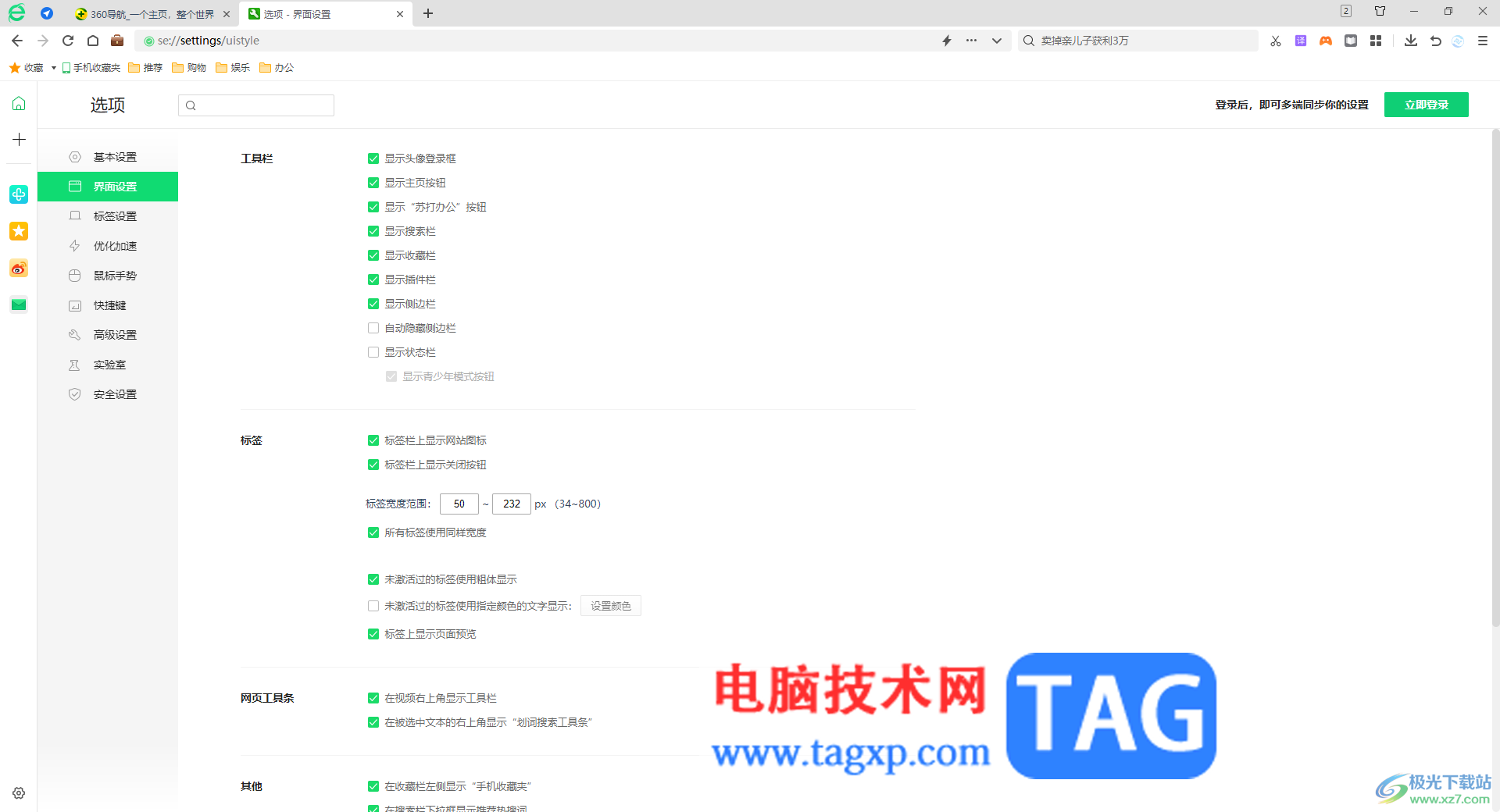
1.在电脑中用鼠标双击打开360安全浏览器,你可以看到在左侧的位置是看不到侧边栏功能的,你只有将鼠标移动到左侧才能显示。
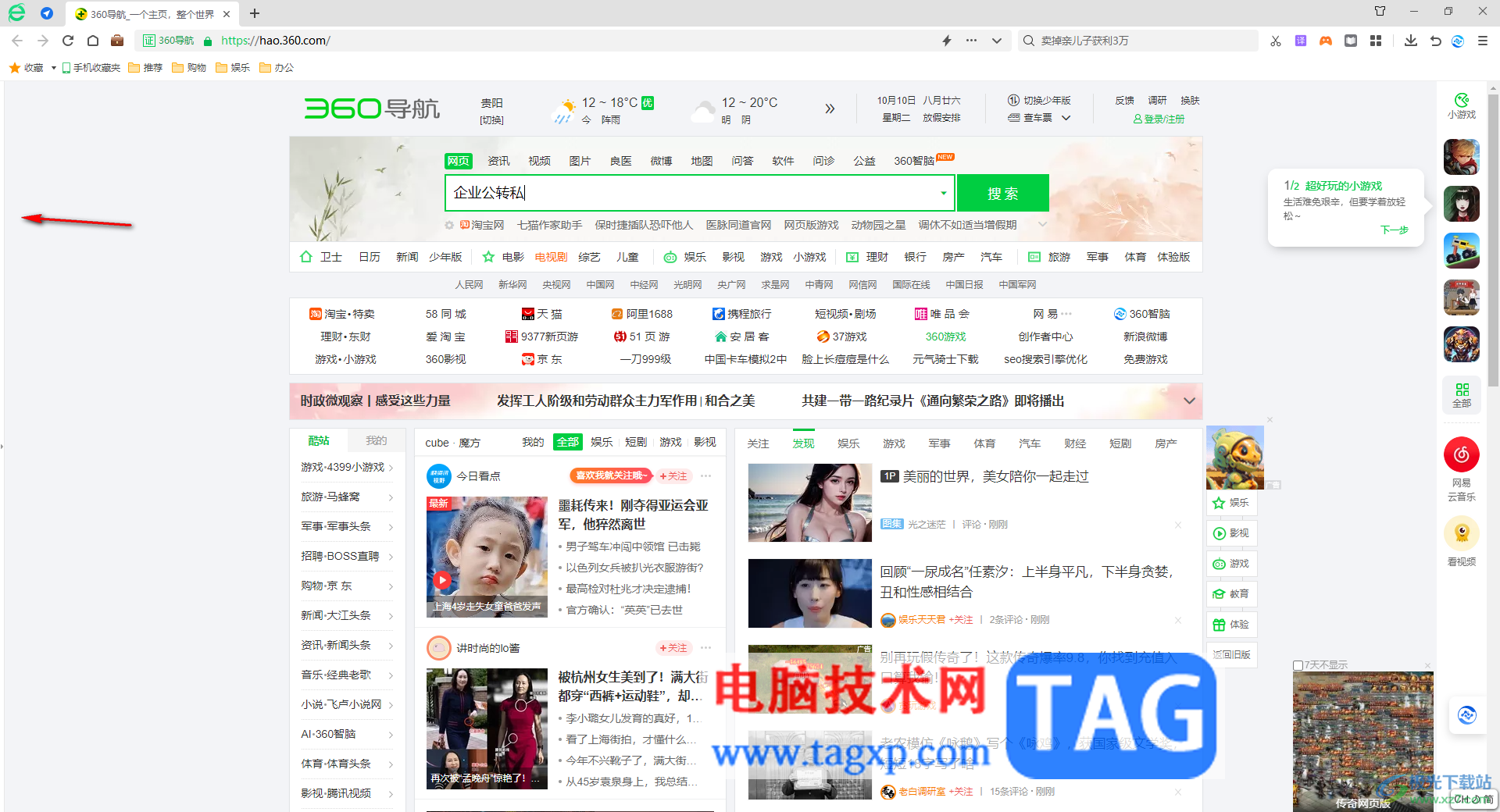
2.对此,我们可以将鼠标定位到右上角的【三】图标的位置进行点击一下。
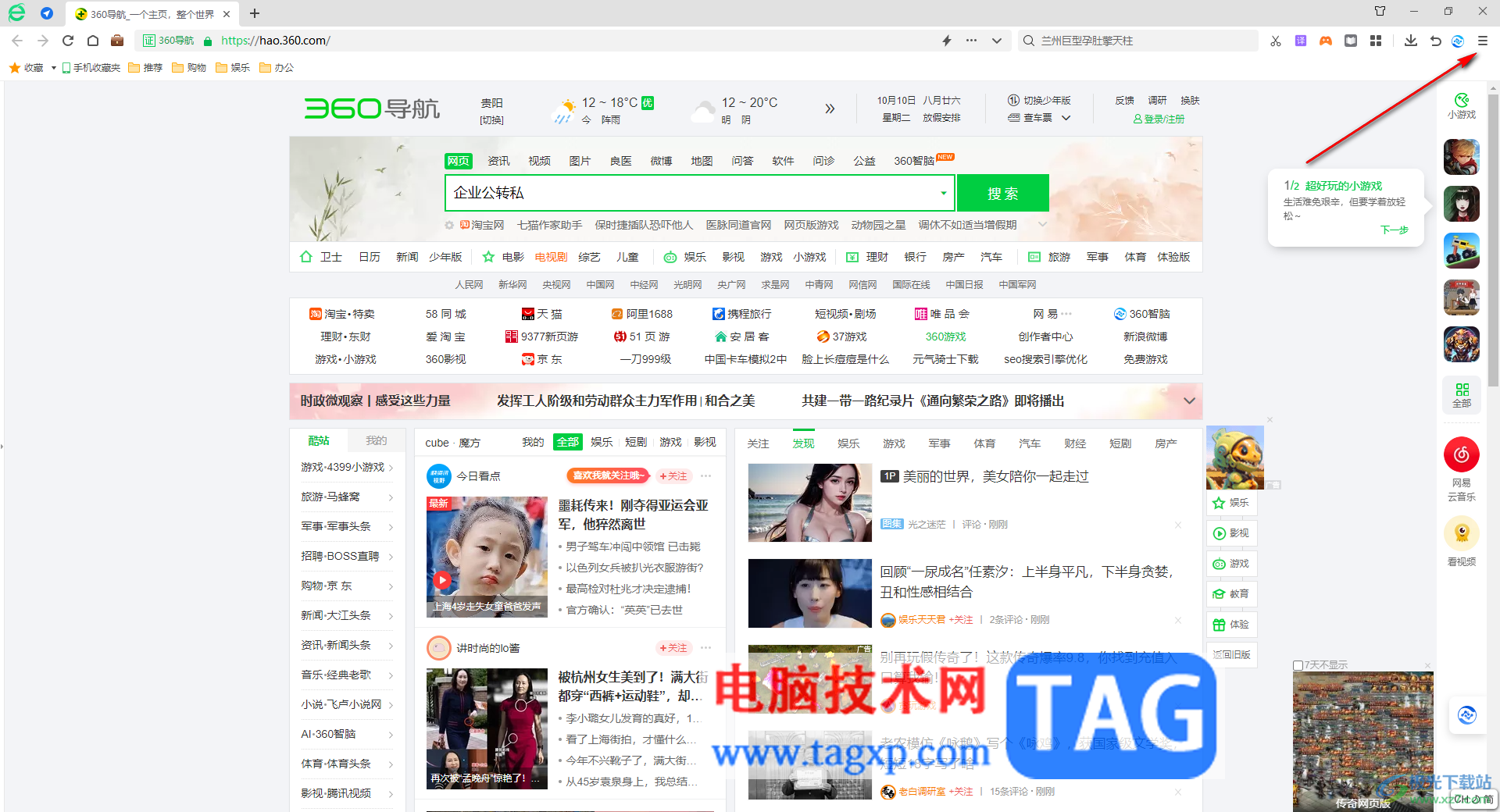
3.这时你可以看到在下拉选项的位置有一个【设置】选项,将该选项进行点击一下进入到设置页面中。
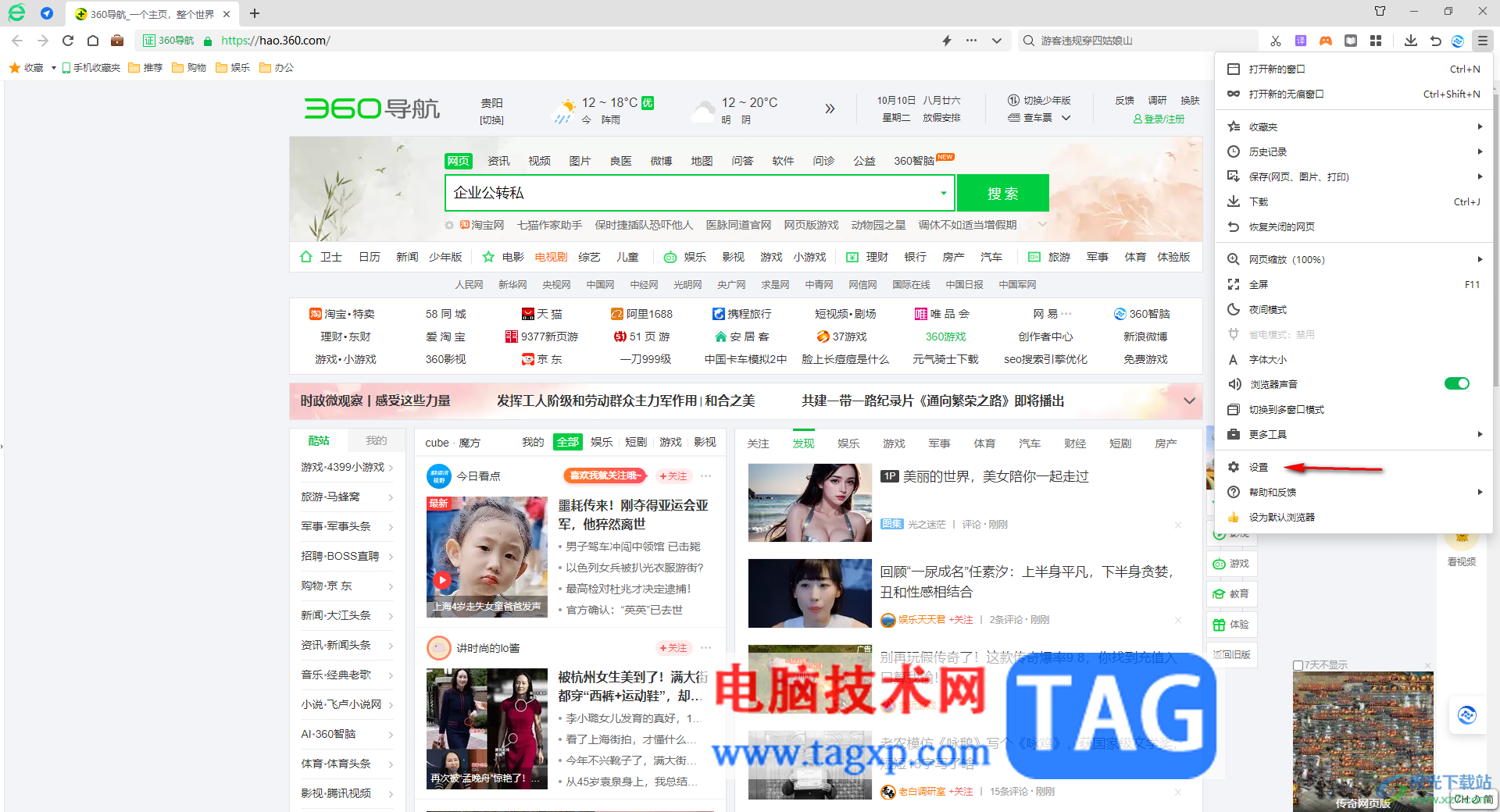
4.将设置页面左侧的【界面设置】选项点击打开,在右侧即可找到【自动隐藏侧边栏】选项,将该选项进行点击取消勾选。
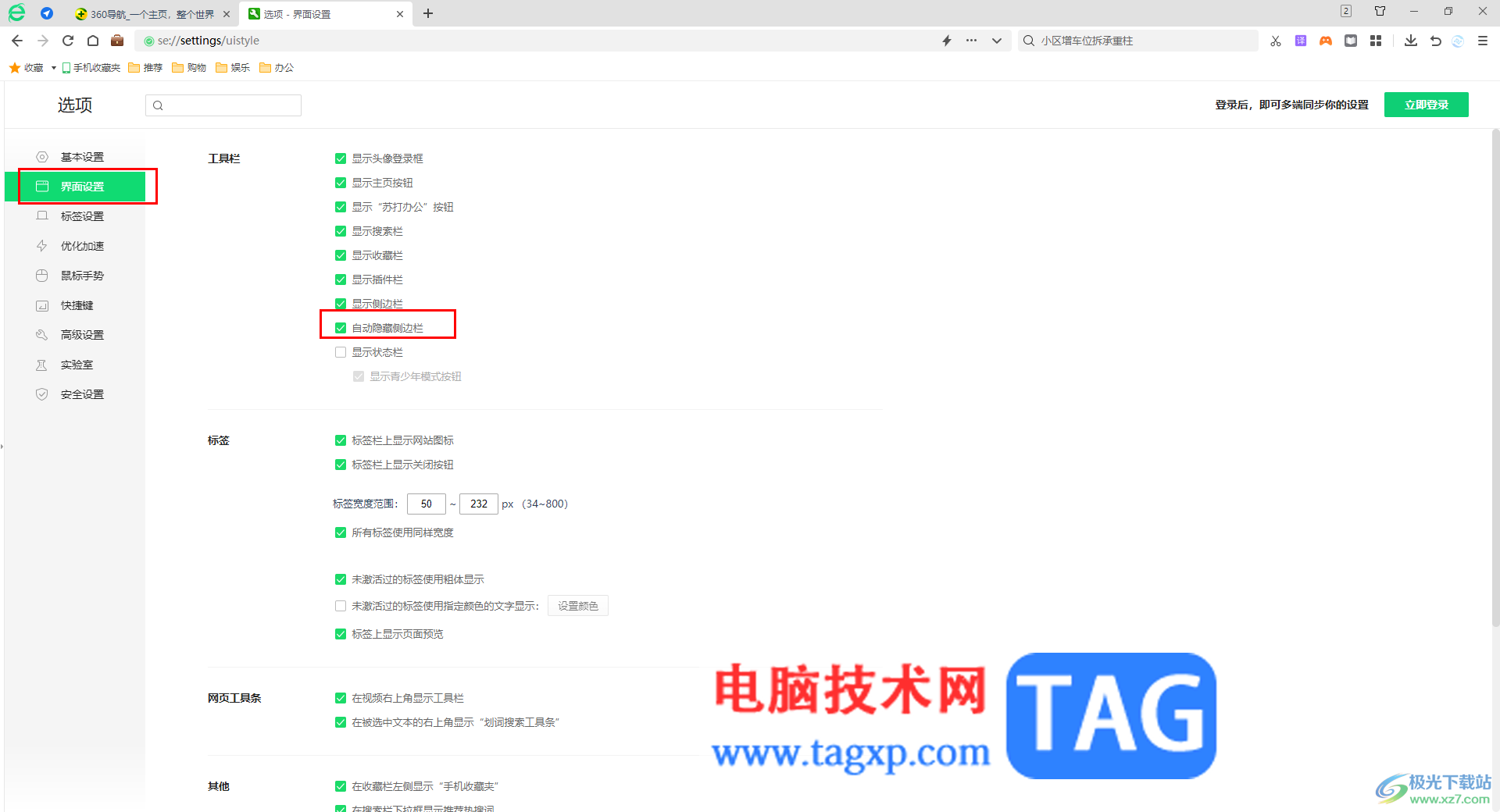
5.这时你可以在左侧的位置查看到侧边栏的功能图标全部显示出来了,直接固定到左侧的位置的,如图所示。
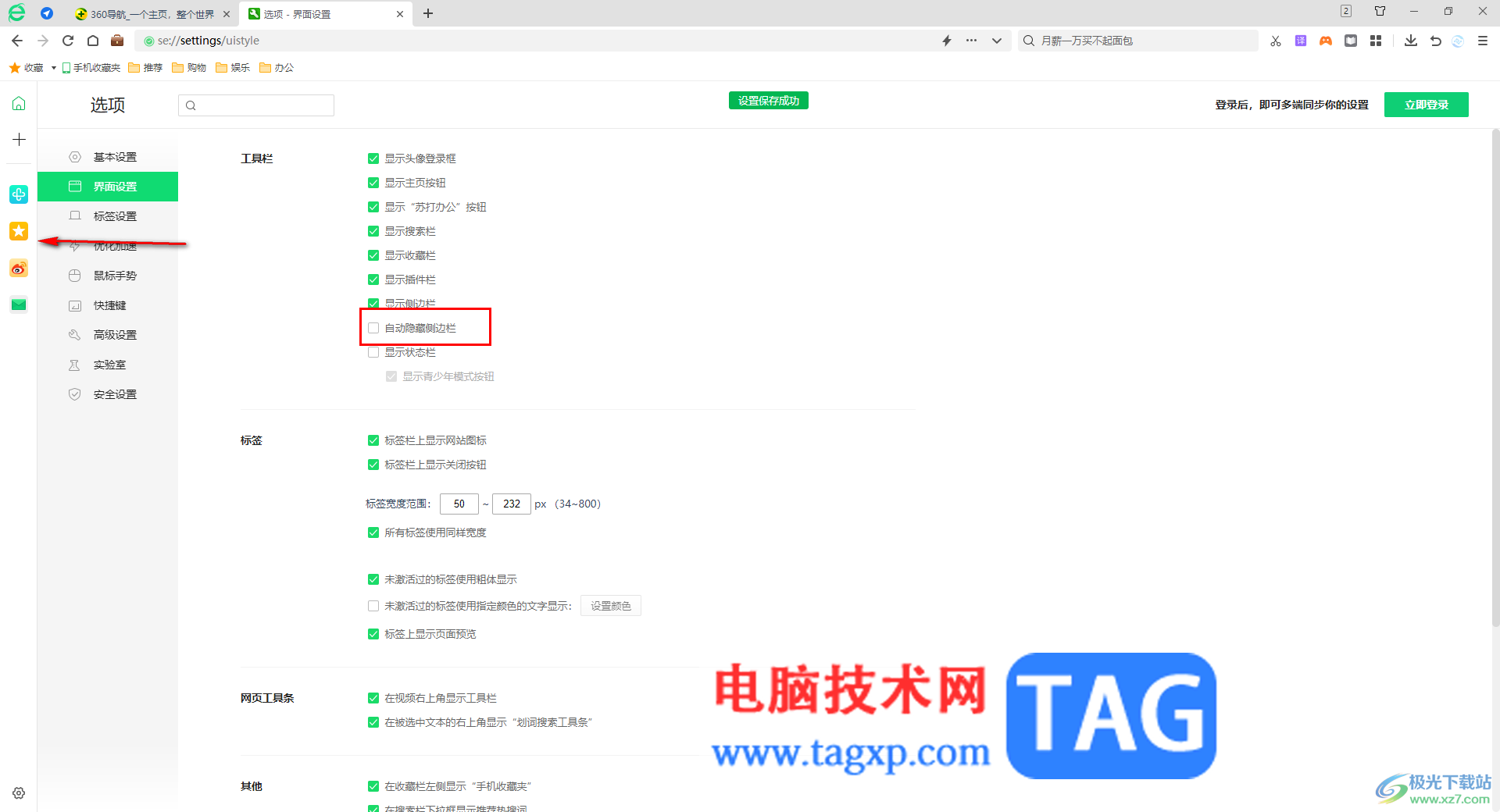
以上就是关于如何使用360安全浏览器取消自动隐藏侧边栏的具体操作方法,当你想要将360安全浏览器中左侧的侧边栏一直显示出来,那么就可以将自动隐藏侧边栏选项进行取消勾选即可,操作起来十分的简单,感兴趣的话可以操作试试。
 win10日志好多错误怎么解决
win10日志好多错误怎么解决
win10的日志可以详细的了解系统使用情况,很多的用户在寻找自......
阅读 2023最靠谱小三转正机构揭秘:什么情况下
2023最靠谱小三转正机构揭秘:什么情况下
惊爆:小三上位,揭秘 小三转正 上位内幕_小三上位及上位,揭秘......
阅读 微软确认Windows11任务栏不再支持拖放
微软确认Windows11任务栏不再支持拖放
与旧版的Windows10相比,windows11包含了一些非常剧烈的视觉变化。......
阅读 磐镭NVIDIA显卡属于几线品牌
磐镭NVIDIA显卡属于几线品牌
许多人在购买磐镭NVIDIA显卡之前都比较犹豫,因为不确定显卡品......
阅读 excel表格一半有线一半没线的解决教程
excel表格一半有线一半没线的解决教程
excel是一款专门用来制作电子表格的文件,为用户带来了许多的......
阅读 5G技术解读:为何如此重要
5G技术解读:为何如此重要 AMD将于5月10日推出RX 695
AMD将于5月10日推出RX 695 曝《战地5》模式延迟上线
曝《战地5》模式延迟上线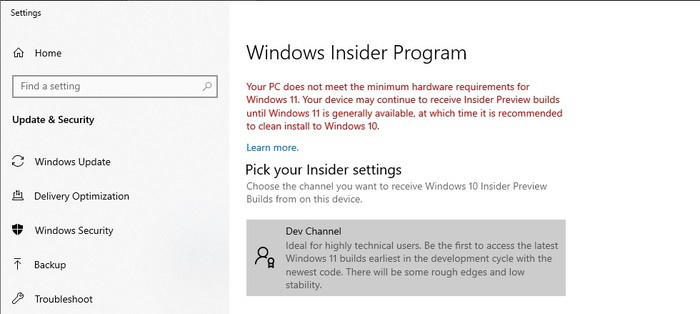 想体验安装Win11但不符合硬
想体验安装Win11但不符合硬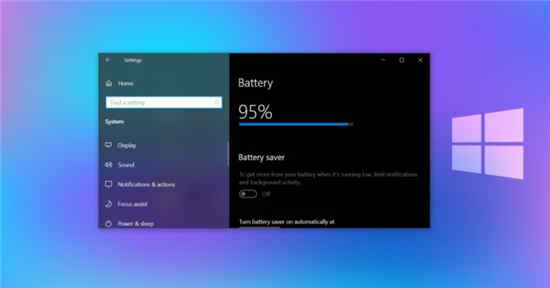 仔细研究Windows 10的新电池
仔细研究Windows 10的新电池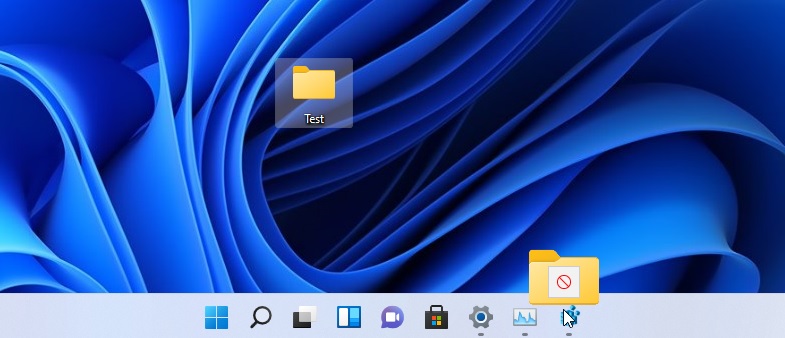 Windows11的任务栏拖放支持
Windows11的任务栏拖放支持 据推测Windows 11将充满弹出
据推测Windows 11将充满弹出 计算机病毒的特征,传播
计算机病毒的特征,传播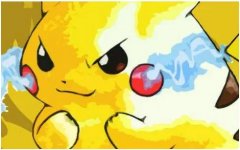 口袋妖怪黄金手指代码大
口袋妖怪黄金手指代码大 《火焰纹章风花雪月无双
《火焰纹章风花雪月无双 《茶杯头》dlc隐藏金币在
《茶杯头》dlc隐藏金币在 洗衣机从机械按钮到电子
洗衣机从机械按钮到电子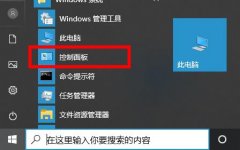 打印机驱动卸载干净教程
打印机驱动卸载干净教程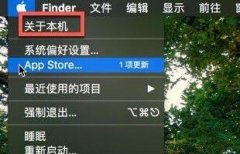 flushdns mac系统教程
flushdns mac系统教程 deepin20没有无线网络选项解
deepin20没有无线网络选项解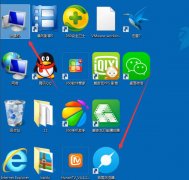 缩小win7系统的界面图标方
缩小win7系统的界面图标方 Teambition成员如何设置管理
Teambition成员如何设置管理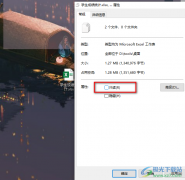 Excel关闭只读模式的方法
Excel关闭只读模式的方法 Excel使用round函数设置小数
Excel使用round函数设置小数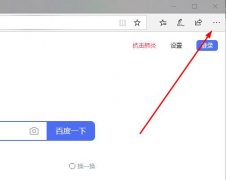 edge浏览器flash一直允许设
edge浏览器flash一直允许设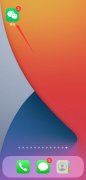 锁屏后微信语音来电不显
锁屏后微信语音来电不显 怎么用手机设置无线路由
怎么用手机设置无线路由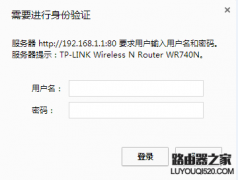 如何修改路由器默认密码
如何修改路由器默认密码
最近有很多的小伙伴们都在问win7本地连接被禁用怎么恢复?今天小编就为大家带来了win7本地连接被禁用恢复方法一起来看看吧。...
次阅读

win7系统的激活码可以帮助我们激活系统,如果我们一开始使用的激活码不是永久激活的,我们就可以使用下面的方法更改我们的激活码让我们永久激活win7系统,下面就一起来看一下具体方法吧...
次阅读
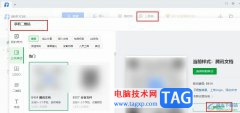
很多小伙伴在对文档进行编辑时都会选择使用腾讯文档软件,因为在这款软件中,我们不仅可以对文档进行编辑,还可以使用工具将完成编辑的文档直接转换为二维码,方便我们分享给他人或是...
次阅读

我们如果是刚刚安装了win7操作系统不知道具体有什么使用方法技巧的时候,小编觉得我们首先可以去了解一下系统的快捷操作、快捷按键以及相关的功能打开方式等等,这样就可以更便捷的使...
次阅读

win7系统是大家都喜欢的好系统,但是最近很多小伙伴们反应自己的win7系统遇到了主机一些正常但是显示器不亮的问题!今天小编就为大家带来了win7电脑显示器不亮解决办法一起来看看吧。...
次阅读
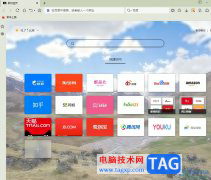
傲游浏览器是一款多功能、个性化多标签浏览器,它能够有效提高用户的上网速度,减少浏览器对系统资源的占用率,还拥有着丰富实用的功能设置,满足用户的个性化需求,所以傲游浏览器软...
次阅读
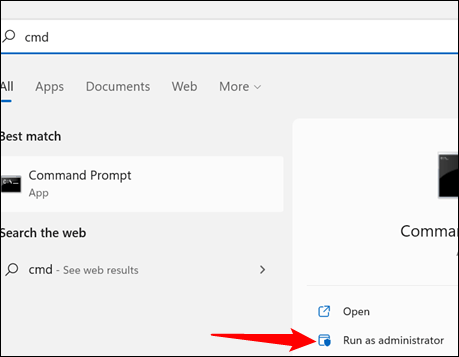
如何(以及为什么)在Windows上执行netsh winsock重置 您的互联网连接问题可能令人沮丧,并且难以诊断。有可能是 Winsock 的问题。幸运的是,重置 Winsock 很简单。 ➡...
次阅读

在win11系统中,系统会默认让下方任务栏中的窗口合并,这让用户同时打开一个软件的多个窗口时使用起来非常麻烦,因此想要取消合并窗口,但是却发现win11任务栏不能调节多任务,下面就一...
次阅读
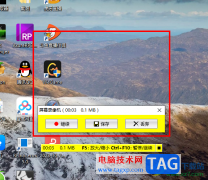
faststonecapture是大家平时也在使用的一款截图工具,该截图工具对于经常需要进行截图的小伙伴来说,就是十分实用的,通过该截图工具可以帮助大家快速的进行截取相应的内容,并且还可以进...
次阅读
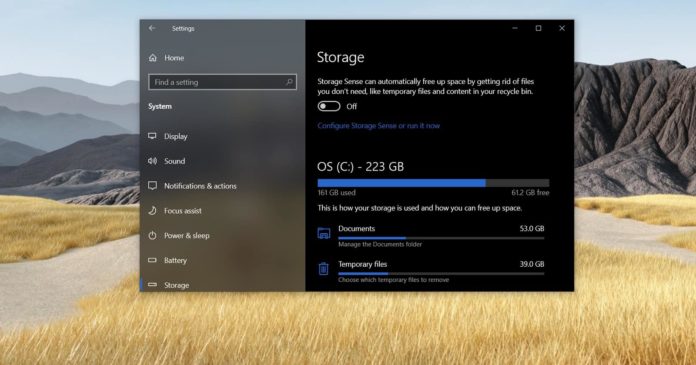
Windows10 20H2正式版具有存储运行状况监视功能以及更多功能 通过最新的预览更新,Microsoft将推出Windows10 20H2的多项改进,其中包括一项新功能,可帮助您监视存储...
次阅读
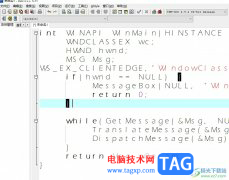
devc++是一个功能强大的免费的集成开发环境,它可以帮助用户轻松完成c语言编程工作,而且许多著名的软件都是由它编写而成的,因此devc++软件吸引了不少用户的注意,当用户在devc++软件中编...
次阅读
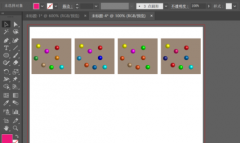
使用AI怎样批量裁剪图片呢?想必有的网友还不太了解的,为此,今日小编带来的这篇文章就为大伙分享了AI同时裁剪多张图片步骤分享,一起来看看吧。...
次阅读

很多小伙伴之所以喜欢使用PotPlayer播放器,就是因为PotPlayer播放器中有许多实用个,并且支持我们对播放器进行各种个性化设置,使其更加符合自己的使用习惯。在使用PotPlayer的过程中,有的小...
次阅读
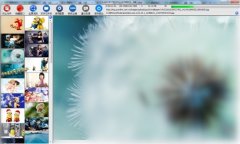
all网站图片批量下载器如何使用呢,话说不少用户都在咨询这个问题呢?下面就来小编这里看下all网站图片批量下载器如何使用方法吧,需要的朋友可以参考下哦。...
次阅读

WPS文档是一款非常好用的软件,很多小伙伴都在使用。如果我们想要在电脑版WPS文档中设置重复显示标题行,但是发现设置无效,小伙伴们知道具体该如何解决吗,其实解决方法是非常简单的,...
次阅读